Такое случалось со всеми нами: вы удаляете файл, папку или весь диск, а затем понимаете, что совершили ошибку. Вы тянетесь за своей резервной копией - а у вас нет резервной копии. Что теперь?
Для восстановления удаленных файлов в Mac OS X доступно несколько утилит. Ваши шансы на успех зависят от того, как файл был удален и что вы сделали с тех пор. К сожалению, вы также потеряете свои оригинальные имена файлов, хотя возможна некоторая реконструкция.
Правильно очистите свой Mac
Не рискуйте с данными Mac. Скачать CleanMyMac, затем запустите его функцию Smart Cleanup, чтобы избавить ваш Mac от ненужных файлов, которые на 100 процентов безопасно удалить.
Этот пост спонсируется MacPaw, создателем CleanMyMac.
Удаление, стирание и разбиение на разделы
На Macintosh перемещение файла в корзину, а затем Очистка корзины удаляет элемент. При удалении файла или папки вы удаляете запись для этого элемента из каталога на диске. Сразу после удаления данные все еще остаются на диске, где они были, но в каталоге говорится: «что место пусто ». Если вы не записываете на диск ничего нового, восстановление обычно простой.
Если вы случайно удалили что-то нужное, по возможности немедленно прекратите использование поврежденного диска.
Другой способ удалить файл - использовать Дисковую утилиту Apple для стирания данных с диска. По умолчанию Дисковая утилита выполняет быстрое стирание, которое просто удаляет каталог на диске и заменяет его новой пустой копией. Базовая файловая структура на томе не изменяется, и любые существующие данные остаются на месте до тех пор, пока они не будут перезаписаны.
При разбиении диска на разделы удаляются все существующие тома на устройстве, а затем создаются новые с новыми дисковыми каталогами. Однако, как и быстрое стирание, разбиение на разделы на самом деле не удаляет базовые данные, а просто отмечает пространство как доступное. Восстановление файлов обычно возможно на повторно разделенных дисках, хотя для этого потребуется более тщательное сканирование, чем при стандартном стирании.
Безопасное стирание - обычно многопроходный процесс - записывает новые данные на диск и намеренно разрушает старые данные. Описанные здесь утилиты не будут работать, если на вашем диске выполняется безопасное стирание, для восстановления потребуется служба судебного восстановления данных.
Восстановление файлов на Mac
Все утилиты Undelete требуют использования отдельного диска восстановления, на который копируются восстановленные файлы. На диске восстановления требуется достаточно свободного места для ожидаемого объема данных. Для хранения восстановленных файлов можно использовать жесткий диск, флэш-накопитель, другой Mac в режиме целевого диска или даже iPod.
Для этой задачи доступно несколько утилит, две из которых я использовал больше всего: SubRosaSoft FileSalvage а также Prosoft Data Rescue. И то, и другое часто стоит иметь при себе в кризисных ситуациях, иногда один может найти несколько файлов, а другой - нет.
Обычно вам предоставляется выбор из различных уровней сканирования, от быстрого сканирования для недавно удаленных файлов до операций полного восстановления для стертых или поврежденных дисков. Если вы знаете, какие файлы вам нужны, это может ускорить процесс. Обычно стоит сначала попробовать самые быстрые варианты, а затем при необходимости увеличивать уровни сканирования, если вы не можете найти то, что вам нужно.
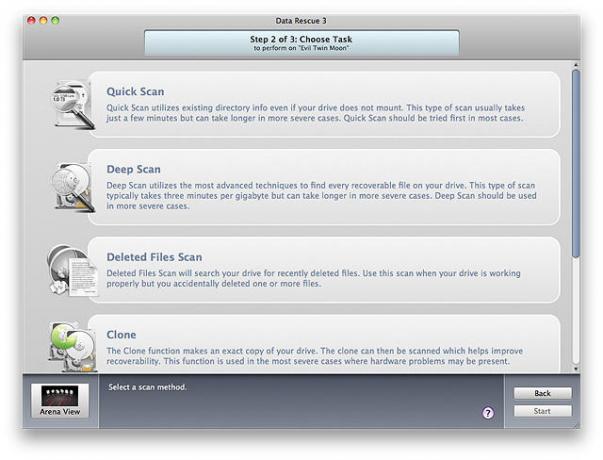
Программы восстановления обычно работают в два прохода: сначала сканируют диск, чтобы увидеть, что он может найти, а затем восстанавливают данные. Это может занять минуты, часы или дни в зависимости от размера диска, количества файлов для восстановления и состояния носителя; поврежденный или медленный диск может существенно замедлить процесс.
Сканирование диска в обеих программах занимает примерно одинаковое время. FileSalvage отображает количество найденных файлов в режиме реального времени, Data Rescue использует анализ после сканирования. В результате обычно получается огромное количество восстановленных файлов, отсортированных по типу файлов - документы, аудио, фильмы, изображения - но без имен файлов!
Приятно получить обратно тысячу документов Microsoft Word, но не очень полезно, когда они называются D3464.doc, D3465.doc, так далее.. Аналогичные результаты наблюдаются для всех типов файлов: .xls, .pdf, .jpg, .tif, .mov, и другие. Мы на самом деле только на полпути ...
Восстановление потерянных имен файлов Mac
Почему теряются имена файлов при восстановлении данных? После особенно сложной работы по восстановлению я задал этот вопрос технической поддержке ProSoft и SubRosaSoft. Вот ответы, которые я получил от каждой компании:
ProSoft: Скорее всего, проблема возникла в результате переформатирования, в результате которого был уничтожен старый каталог файлов. Многое зависит от типа файла и программы, которая его создала. Некоторые программы встраивают метаданные (в случае MP3 они называются тегами ID3, в случае изображений с камеры это называемые данными EXIF), который может содержать имя файла, но это не верно для каждого файла тип.
SubRosaSoft: Имена файлов не будут включены, поскольку на самом деле они хранятся не в файле, а в системном каталоге / b-деревьях. Как только файл будет удален, информация будет удалена, а пространство будет переработано и перезаписано. FileSalvage восстановит ваши файлы в выбранную вами папку, но конкретные папки, в которых они находились, и их расположение не будут такими же.
В зависимости от того, сколько файлов у вас есть, результатом может быть что угодно: от незначительного неудобства до серьезной головной боли. Какие есть варианты, кроме открытия и переименования каждого файла по отдельности?
Один приятный бонус с FileSalvage: после восстановления файлов программа спрашивает, хотите ли вы попытаться восстановить имена файлов. Это дает неоднозначные результаты, но попробовать стоит; итоговые имена файлов не являются оригиналами, а скорее воссоздаются из данных в файлах, которые FileSalvage может читать. Текстовые файлы и файлы текстовых редакторов обычно получают имена по первым нескольким словам в файле. Он не идеален, но сама по себе эта функция сделала FileSalvage первым инструментом, который я использую для этой работы.
Хотя имена файлов не сохраняются, метаданные в файлах является сохранились. Это большая помощь для фильмов, видео и музыкальных файлов. Вы можете импортировать затронутые файлы в iTunes через «Файл» -> «Добавить в библиотеку»… iTunes просканирует встроенные метаданные и добавит элементы в вашу библиотеку с правильной информацией, даже если сами файлы являются общими.
Импорт изображений в iPhoto (или другой менеджер фото) может аналогичным образом помочь с картинками. Процесс импорта может занять некоторое время, но по завершении вы можете просмотреть все в масштабируемой сетке, просмотреть любые встроенные метаданные и избавиться от ненужного мусора. Вы будете удивлены, сколько крошечных изображений из файлов веб-кеша и справочных документов существует на стандартном жестком диске.
Для остальных документов, содержащих текст (Word, Excel, PDF, так далее.), Прожектор в конечном итоге повторно проиндексирует контент, после чего вы можете попробовать найти что-то с помощью текстового поиска. Что нормально, хотя и далеко от идеала.
Итог: Помощь доступна, когда она вам нужна, но держите эти резервные копии в актуальном состоянии!
